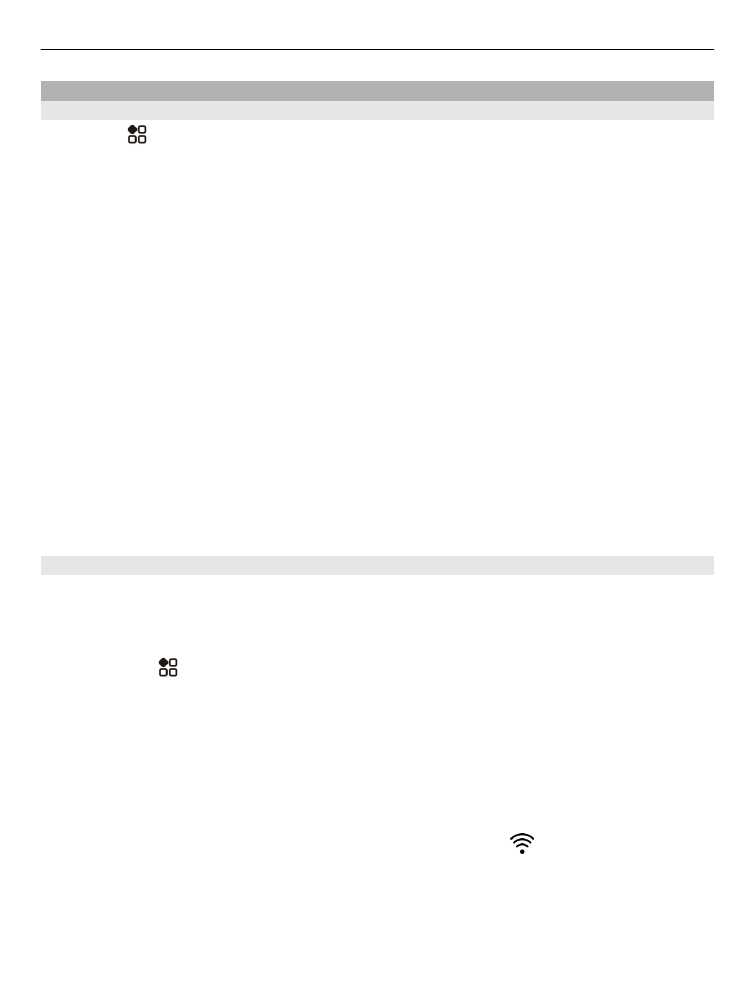
Inhoud streamen
U kunt de foto's en video's op uw telefoon streamen naar een ander apparaat dat
DLNA ondersteunt, bijvoorbeeld een tv.
Uw telefoon gebruiken om inhoud naar uw DLNA-apparaat te streamen
1 Selecteer >
DLNA play
en uw DLNA-apparaat.
Als uw telefoon geen enkel apparaat detecteert, is er mogelijk geen enkel DLNA-
apparaat beschikbaar in uw Wi-Fi-netwerk. Controleer of u uw DLNA-apparaat
kunt gebruiken om de inhoud op uw telefoon weer te geven.
2 Selecteer
Foto's
als u foto's wilt streamen. Selecteer
Video's
als u video's wilt
streamen. Selecteer
Muziek
als u muziek wilt streamen.
3 Selecteer de foto, video of track.
De verbinding met uw DLNA-apparaat wordt automatisch geopend. Wanneer
inhoud naar uw DLNA-apparaat wordt gestuurd, wordt
weergegeven.
Ontspanning
99
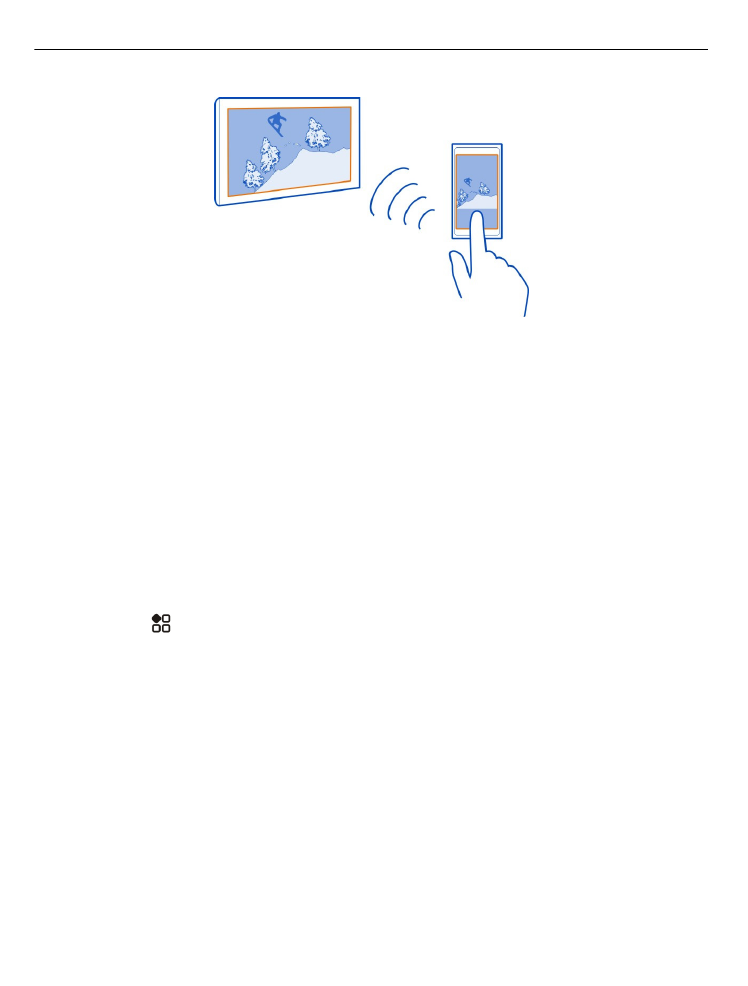
U kunt ook op een foto inzoomen of slechts een deel van een foto streamen.
Een deel van een foto streamen
1 Selecteer de foto, plaats twee vingers op het scherm en schuif ze uit elkaar of
naar elkaar toe om het gebied bij te snijden.
Tip: Tik op het gebied en houd het ingedrukt, sleep het vervolgens om het
bijgesneden gebied te verplaatsen.
2 Als u met het streamen van het bijgesneden gebied wilt beginnen, tilt u uw vinger
op.
De foto wordt na 3 seconden naar uw DLNA-apparaat verstuurd. Tik op het gebied
als u meteen wilt beginnen.
Uw DLNA-apparaat gebruiken om op uw telefoon opgeslagen inhoud te streamen
1 Selecteer >
Instellingen
en
Connectiviteit
>
DLNA-server
>
DLNA-server
>
Aan
.
2 Gebruik uw DLNA-apparaat om uw telefoon te detecteren en bekijk de inhoud op
uw telefoon via het DLNA-apparaat.
Tip: Als u snel toegang wilt tot de DLNA-server, moet u de widget DLNA-server aan
uw startscherm toevoegen. Tik op een leeg gebied op het startscherm en houd dit
ingedrukt om toe te voegen. Selecteer vervolgens
Widget toevoegen
en de widget.
100 Ontspanning